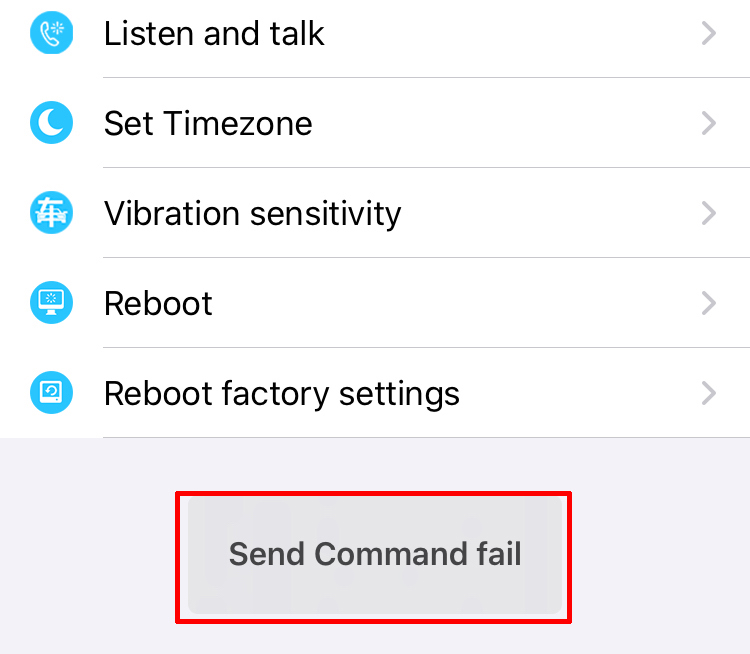基礎知識のページに記載の通り、初期状態(お届け時の状態)での記録間隔は30秒に設定されています。記録間隔を短くすればするほどキレイな軌跡を描き、間隔を長くすれば長くするほどバッテリーの持ちが良くなります。
設定は車が動いている間(発信機がオンラインの間)にだけできます。見分け方はGPSアイコンが青の時、もしくは緑に変わったばかりの時です。
アプリHomepage画面のMoreを押します。
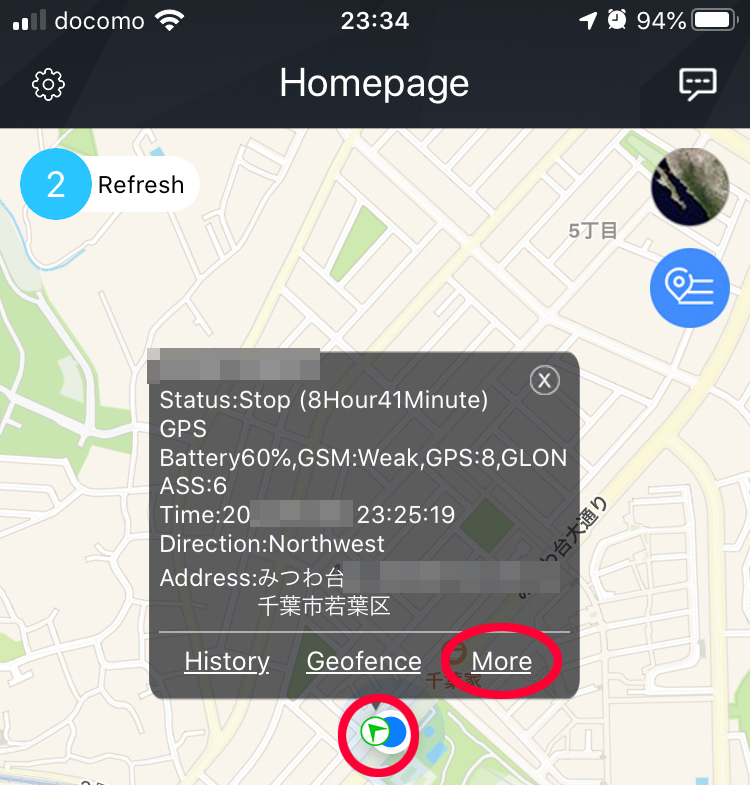
Send Commandを押します。
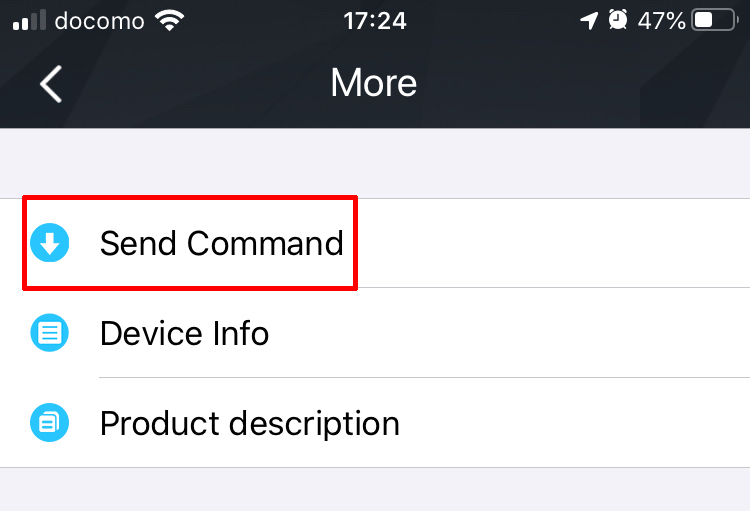
Upload frequencyを押します。
※注意※Power saving mode、Listen and talk、Set monitor mode、Reboot factory settingを押すと全く動かなくなりますので絶対に触らないようにして下さい。この発信機は基本的に記録間隔以外は使用しません。
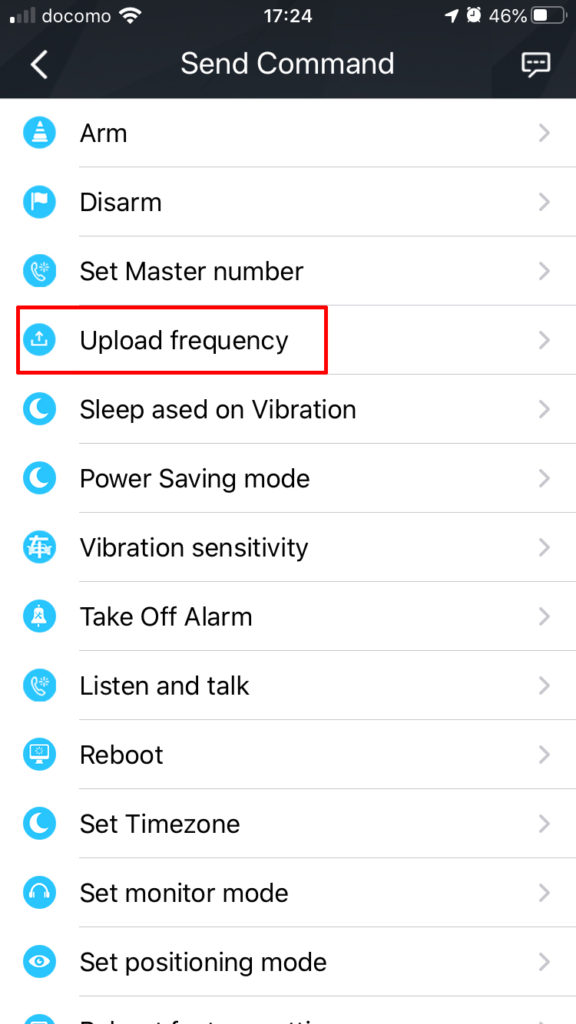
入力欄に指定したい記録間隔時間を入れて右下のConfirmを押します。単位は秒です。10から180までの1秒単位の数字に限ります。それ以外の数字を入れると誤作動します。
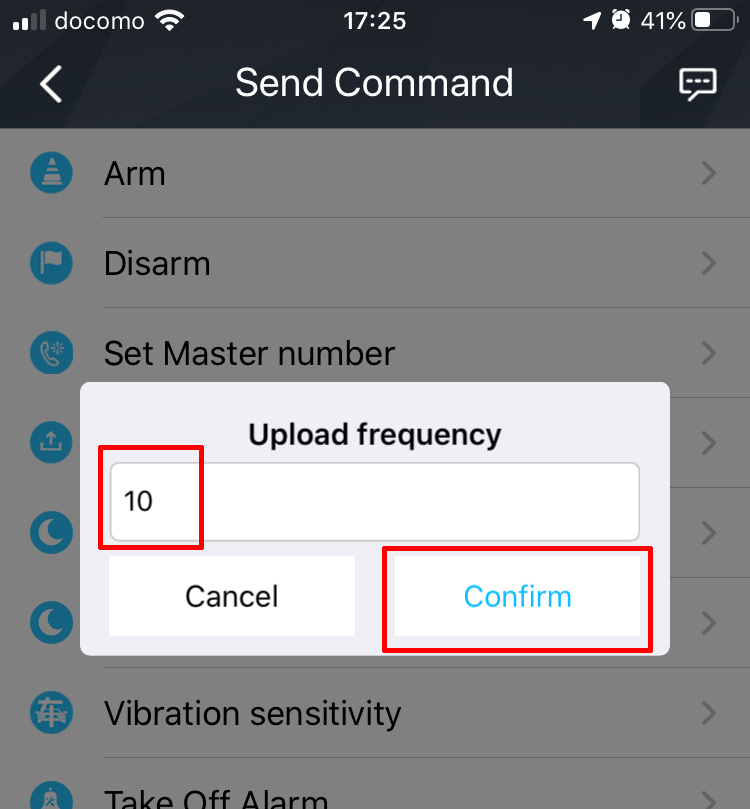
Confirmボタンを押したあとに一瞬だけ最下部にメッセージが出ますので必ず確認してください。Send Command successと出れば反映された事になります。
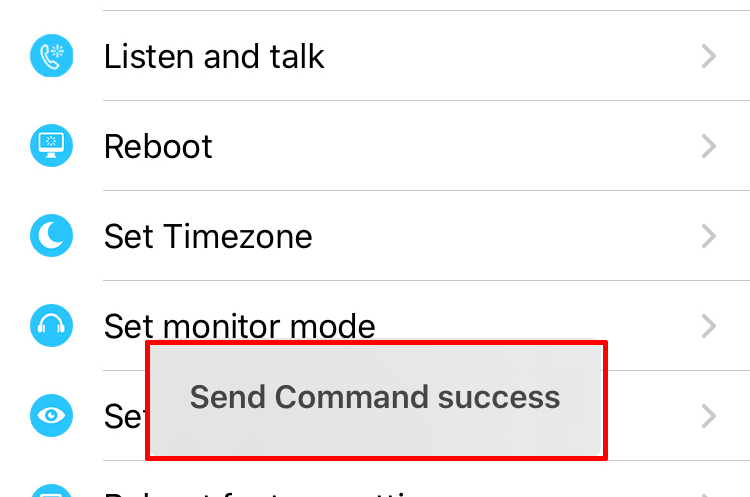
下記のようにSend Command failと出たら反映されていません。発信機がofflineの場合にこのようになります。発信機のステータスがMoveのときに送る必要があります。手元に発信機がある場合は振動を与えると数分後に一定時間オンライン状態になります。